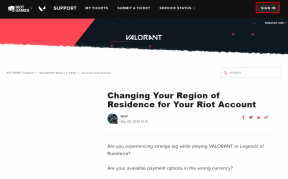Windows 10'da Hata Kodu 43'ü Düzeltmenin 8 Yolu
Çeşitli / / November 28, 2021
Code 43 hatası, kullanıcıların karşılaştığı tipik bir Aygıt Yöneticisi Hata Kodudur. Bu hata, Windows Aygıt Yöneticisi bir donanım aygıtını kısıtladığında oluşur, çünkü o aygıttan kaynaklanan belirli sorunlar rapor edilmiştir. Hata koduyla birlikte, “Windows bu aygıtı sorun bildirdiği için durdurdu” ekli bir hata mesajı olacaktır.
Bu hata oluştuğunda iki olasılık vardır. bunlardan biri donanımda gerçek bir hata ya da pencereler sorunu tanımlayamıyor, ancak bilgisayarınıza bağlı cihaz sorundan etkileniyor.

Bu hata, aygıt yöneticisindeki herhangi bir donanımın karşılaştığı sorunlardan kaynaklanabilir, ancak hata büyük ölçüde USB aygıtlarında ve diğer benzer çevre birimlerinde görünür. Windows 10, Windows 8 veya Windows 7, Microsoft'un işletim sistemlerinden herhangi biri bu hatayla karşılaşabilir. Bu nedenle, herhangi bir cihaz veya donanım çalışmıyorsa, öncelikle bunun 43 hata kodundan kaynaklanıp kaynaklanmadığını öğrenin.
İçindekiler
- Kod 43 ile İlgili Hata Varsa Belirleyin
- Hata Kodu 43 Nasıl Onarılır
- Yöntem 1: Bilgisayarınızı Yeniden Başlatın
- Yöntem 2: Fişten çekin ve cihazı tekrar takın
- Yöntem 3: Değişiklikleri geri al
- Yöntem 4: Diğer USB aygıtlarını çıkarın
- Yöntem 5: Aygıtın sürücülerini yeniden yükleyin
- Yöntem 6: Sürücüleri güncelleyin
- Yöntem 7: Güç Yönetimi
- Yöntem 8: Aygıtı Değiştirin
Kod 43 ile İlgili Hata Varsa Belirleyin
1. basmak Windows tuşu + R, komutu yazın devmgmt.msc iletişim kutusunda ve düğmesine basın Girmek.

2. NS Aygıt Yöneticisi iletişim kutusu açılacaktır.

3. Sorun yaşayan cihazda sarı ünlem işareti onun yanında. Ancak bazen cihazınızdaki sorunları manuel olarak kontrol etmeniz gerekir.
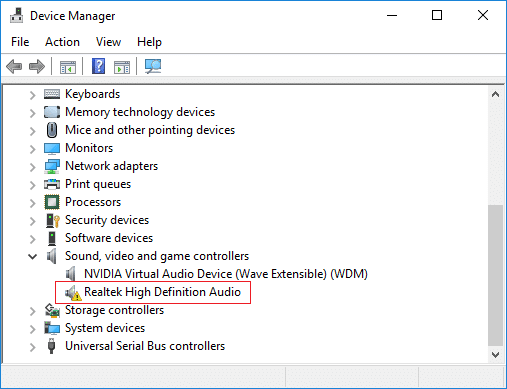
4. Sorun olduğunu düşündüğünüz cihaz klasörünü genişletin. Burada, Ekran bağdaştırıcılarıyla ilgili sorunları gidereceğiz. Açmak için seçilen cihaza çift tıklayın. Özellikler.
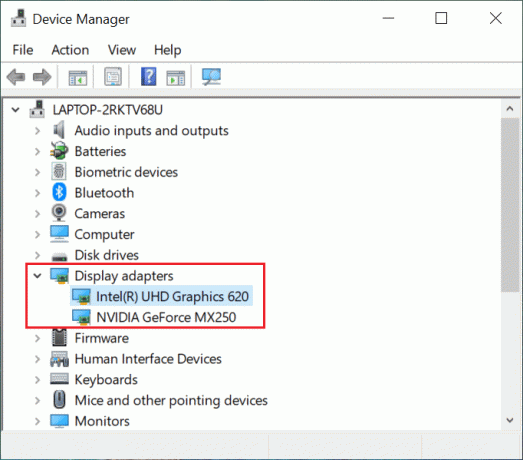
5. Cihazın özelliklerini açtıktan sonra görebilirsiniz. cihazın durumu, düzgün çalışıp çalışmadığı veya bir hata kodu olup olmadığı.
6. Cihaz düzgün çalışıyorsa, aşağıda gösterildiği gibi Cihaz durumu altında cihazın düzgün çalıştığını belirten bir mesaj gösterecektir.

7. Cihazla ilgili bir sorun varsa, Cihaz durumu altında 43 hata koduyla ilgili bir mesaj görüntülenecektir.

8. İstenen bilgileri aldıktan sonra üzerine tıklayın. Tamam düğmesine basın ve kapatın Aygıt Yöneticisi.
" yazan bir mesaj alırsanızcihaz düzgün çalışıyor”, o zaman herhangi bir cihazınızda sorun yok ve bilgisayarınızı kullanmaya devam edebilirsiniz. Ancak, 43 numaralı hata koduyla ilgili bir mesaj alırsanız, aşağıda listelenen sorun giderme adımlarını kullanarak sorunu düzeltmeniz gerekir.
Hata Kodu 43 Nasıl Onarılır
Şimdi, 43 numaralı hata kodunun, cihazınızın düzgün çalışmasını engelleyen sorun olduğu onaylandı, bu nedenle, 43 numaralı hata kodunu çözmek için altta yatan nedeni nasıl düzelteceğimizi göreceğiz.
Birkaç yöntem vardır ve hangi yöntemin sorununuzu çözeceğini bulmak için her yöntemi tek tek denemeniz gerekir.
Yöntem 1: Bilgisayarınızı Yeniden Başlatın
43 kod hatasını çözmenin ilk yolu, bilgisayarı yeniden başlat. Bilgisayarınızda herhangi bir değişiklik yaptıysanız ve yeniden başlatmanız beklemedeyse, büyük olasılıkla 43 kod hatasını alırsınız.
1. PC'nizi yeniden başlatmak için, üzerine tıklayın. Başlangıç menüsü.
2. Tıkla Güç sol alt köşedeki düğmesine tıklayın ve ardından Tekrar başlat buton.

3. Yeniden Başlat'a tıkladığınızda, bilgisayarınız yeniden başlatılacaktır.
Yöntem 2: Fişten çekin ve cihazı tekrar takın
gibi herhangi bir harici cihaz varsa yazıcı, dongle, web kamerası vb. 43 hata koduyla karşılaşıyorsa, cihazı bilgisayardan çıkarıp tekrar takmak sorunu çözebilir.

Sorun devam ederse, USB bağlantı noktasını değiştirerek sorunu çözmeyi deneyin (eğer başka bir tane varsa). Bazı USB aygıtları daha fazla güç gerektirir ve bağlantı noktasının değiştirilmesi sorunu çözebilir.
Yöntem 3: Değişiklikleri geri al
Hata kodu 43 sorunu ortaya çıkmadan önce bir cihaz kurduysanız veya cihaz yöneticisinde değişiklik yaptıysanız, karşılaştığınız sorunlardan bu değişiklikler sorumlu olabilir. Böylece, kullanarak değişiklikleri geri alarak sorununuz çözülebilir. Sistem Geri Yükleme. Bunu yaptıktan sonra, hala sorunlarla karşılaşıp karşılaşmadığınızı kontrol etmeniz gerekir.
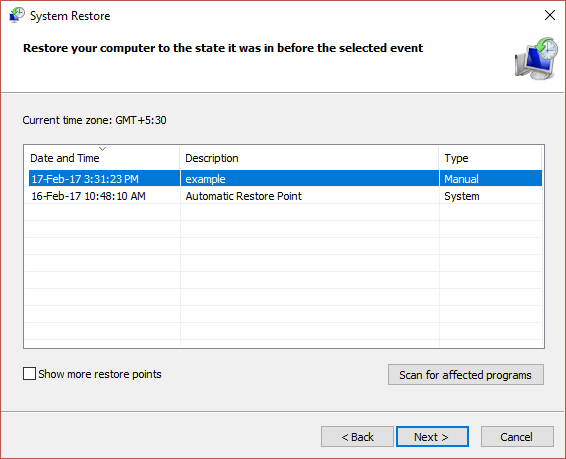
Yöntem 4: Diğer USB aygıtlarını çıkarın
Bilgisayarınıza bağlı birden fazla USB aygıtınız varsa ve 43 hata koduyla karşılaşıyorsanız, bilgisayarınıza bağlı aygıtlar uyumsuzluk sorunlarıyla karşı karşıya olabilir. Bu nedenle, diğer cihazları çıkararak veya fişini çekerek ve ardından PC'nizi yeniden başlatarak sorunu çözebilirsiniz.

Yöntem 5: Aygıtın sürücülerini yeniden yükleyin
43 hata koduyla karşılaşan aygıtın sürücülerini kaldırıp yeniden yüklemek sorunu çözebilir.
Sorunla karşılaşan aygıtın sürücülerini kaldırmak için şu adımları izleyin:
1. basmak Windows tuşu + R, komutu yazın devmgmt.msc iletişim kutusunda ve düğmesine basın Girmek.

2. NS Aygıt Yöneticisi pencere açılacaktır.

3. Çift tıklama sorunla karşı karşıya olan cihazda.
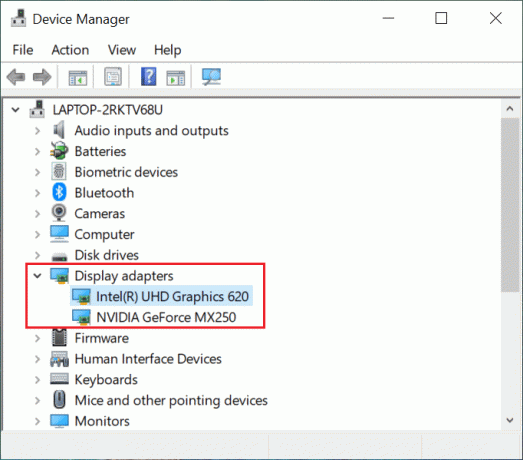
4. Cihaz Özellikler pencere açılacaktır.

5. Şuna geç Sürücü sekmesi sonra üzerine tıklayın Cihazı Kaldır buton.
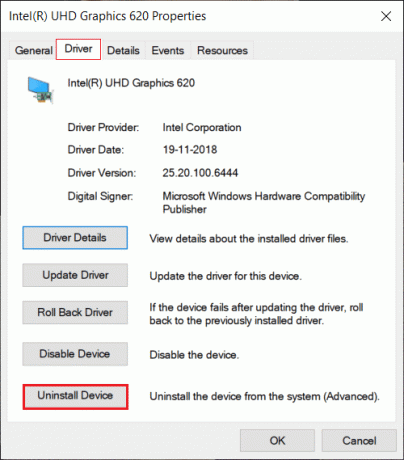
6. A uyarı olduğunu belirten bir iletişim kutusu açılacaktır. cihazı sisteminizden kaldırmak üzeresiniz. Tıkla Kaldır buton.
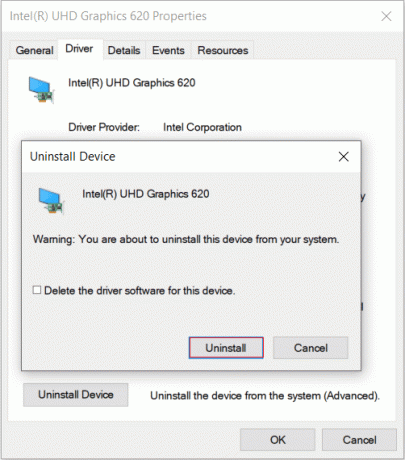
Not: Sürücü yazılımını sisteminizden silmek istiyorsanız, yanındaki onay kutusuna tıklayın. Bu Aygıttan Sürücü Yazılımını Sil.
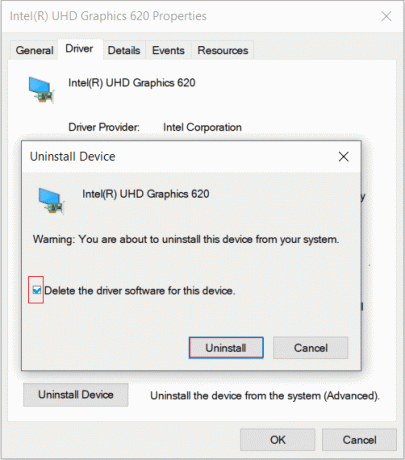
7. Tıkla Kaldır düğmesini tıkladığınızda, sürücünüz ve aygıtınız bilgisayarınızdan kaldırılacaktır.
yapsan iyi olur yeniden Aşağıdaki adımları izleyerek bilgisayardaki sürücüleri
1. Aç Aygıt Yöneticisi düğmesine basarak iletişim kutusu Windows Tuşu + R sonra yaz devmgmt.msc ve Enter'a basın.

2. Şuna geç EylemSekme yukarıda. Eylem altında, Donanım değişikliklerini tara.
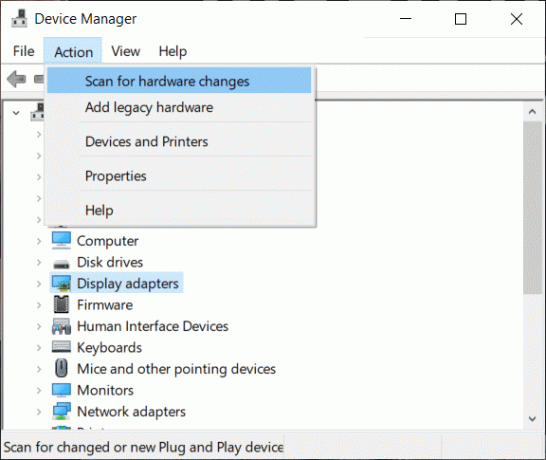
3. Tarama tamamlandığında, gidin ve cihazların listesini kontrol edin. Kaldırdığınız aygıt ve sürücüler, Windows tarafından yeniden otomatik olarak yüklenecektir.
Bu adımları tamamladıktan sonra cihazın durumunu kontrol etmeniz gerekiyor ve ekranınızda şu mesaj görünebilir: “Bu cihaz düzgün çalışıyor.”
Yöntem 6: Sürücüleri güncelleyin
Aygıtın karşı karşıya olduğu sürücüleri güncelleyerek, Windows 10'da hata kodu 43'ü düzeltebilirsiniz. Aygıtın sürücüsünü güncellemek için şu adımları izleyin:
1. basmak Windows tuşu + R, komutu yazın devmgmt.msc iletişim kutusunda ve düğmesine basın Girmek.

2. NS Aygıt Yöneticisi iletişim kutusu açılacaktır.

3. Sağ tık sorunla karşılaşan cihazda seçin ve Sürücüyü güncelle.
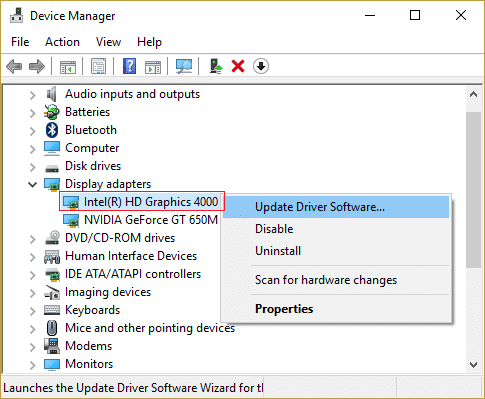
4. Tıklamak güncellenmiş sürücü yazılımını otomatik olarak ara.
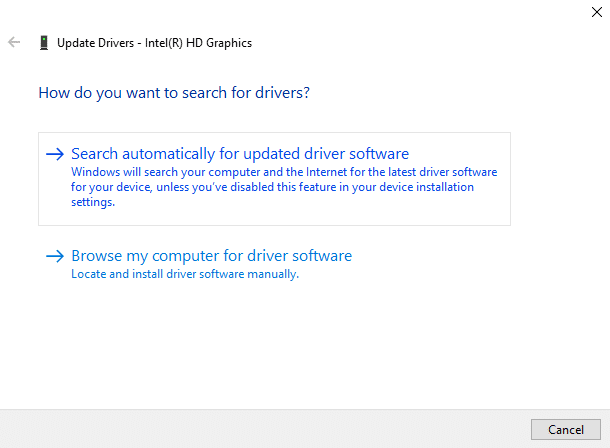
5. Araması tamamlandıktan sonra, güncellenmiş sürücüler varsa, bunları indirip yükleyecektir.
Bu adımları tamamladıktan sonra, sorunlu sürücülerle karşılaşan cihaz güncellenecek ve şimdi sorununuz çözülebilir.
Yöntem 7: Güç Yönetimi
PC'nizin güç tasarrufu özelliği, cihazın 43 hata kodunu atmasından sorumlu olabilir. Güç tasarrufu seçeneğini kontrol etmek ve kaldırmak için şu adımları izleyin:
1. basmak Windows tuşu + R, komutu yazın devmgmt.msc iletişim kutusunda ve enter tuşuna basın.

2. NS Aygıt Yöneticisi iletişim kutusu açılacaktır.

3. Listeyi aşağı kaydırın ve Evrensel seri veri yolu denetleyicileri tarafından seçenek çift tıklama üstünde.

4. Sağ tık üzerinde USB Kök Merkezi seç ve seç Özellikler. USB Kök Hub Özellikleri iletişim kutusu açılacaktır.
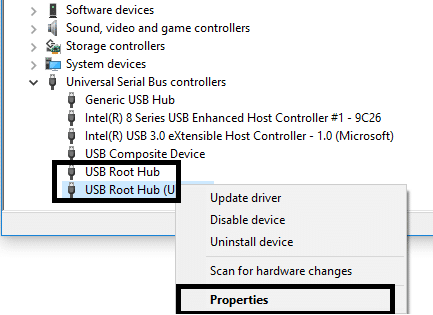
5. Şuna geç Güç Yönetimi sekmesi ve işaretini kaldır yanındaki kutu Güçten tasarruf etmek için bilgisayarın bu aygıtı kapatmasına izin verin. sonra tıklayın Tamam.

6. Listelenen başka bir USB Kök Hub aygıtı varsa aynı işlemi tekrarlayın.
Yöntem 8: Aygıtı Değiştirin
43 kodu hatası, cihazın kendisinden kaynaklanıyor olabilir. Bu nedenle, 43 hata kodunu çözmek için cihazı değiştirmek en iyi çözümdür. Ancak, cihazı değiştirmeden önce, sorunu gidermek ve 43 hata koduna neden olan temel sorunları gidermek için önce yukarıda listelenen yöntemleri denemeniz önerilir. Bu yöntemlerden herhangi biri sorununuzu çözmezse, cihazınızı değiştirebilirsiniz.
Tavsiye edilen:
- Windows 10 Oluşturucu Güncelleştirmesi İndirilemiyor Düzeltme
- Sorunları gidermek için Donanım ve Aygıt Sorun Gidericisini çalıştırın
Yani, bahsedilen adımları kullanarak, umarım, mümkün olacaktır. Hata Kodu 43'ü OnarWindows 10. Ancak yine de herhangi bir sorunuz varsa, bunları yorum bölümünde sormaktan çekinmeyin.